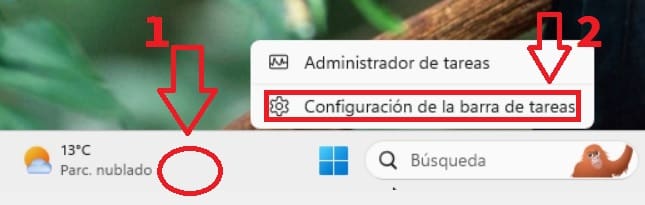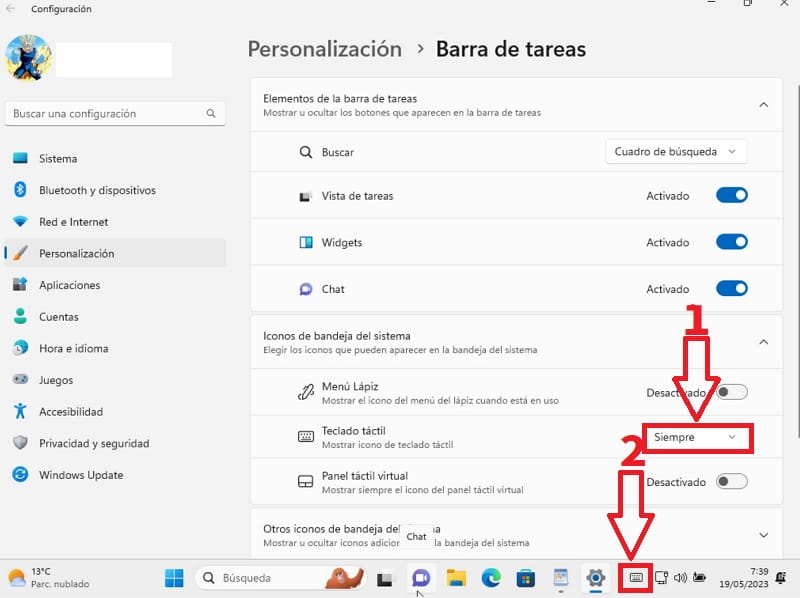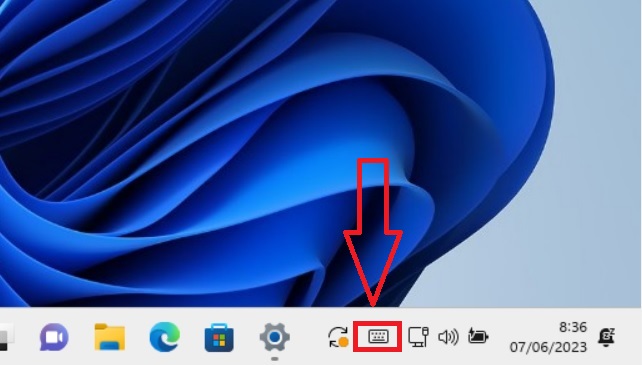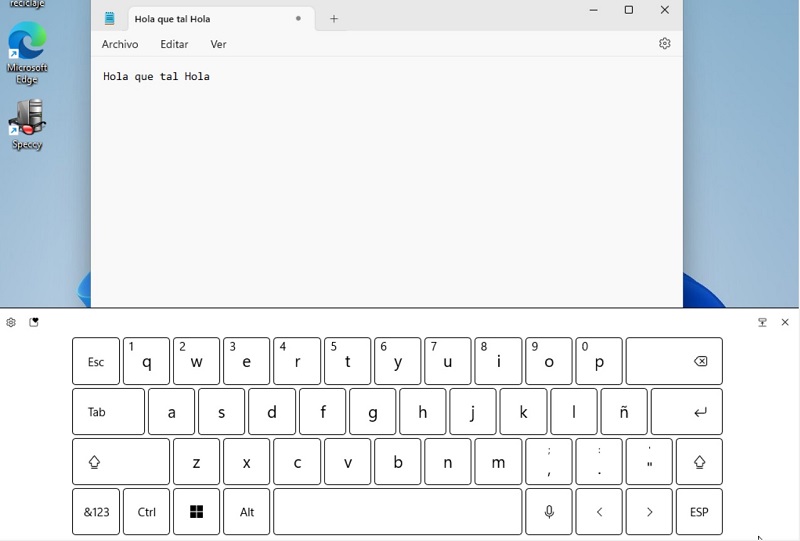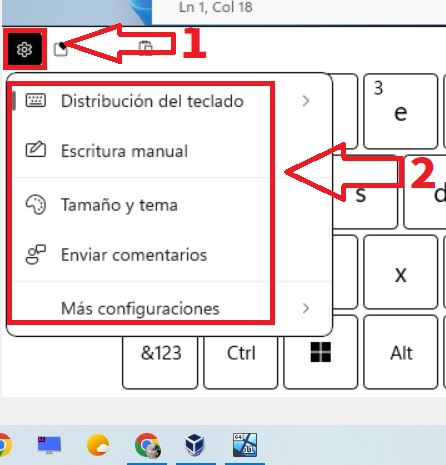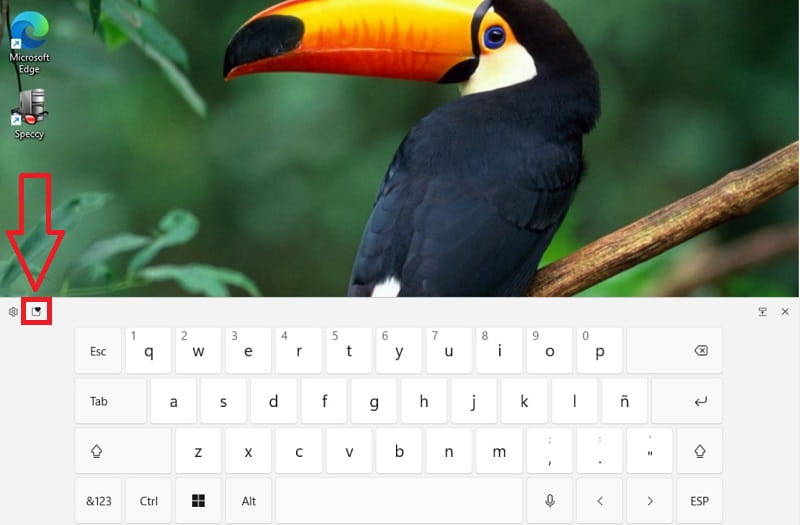¿Tienes problema con tu teclado en Windows 11 y necesitas acceder a tu PC y no puedes esperar?. ¿Sabías que es posible sacar un teclado en pantalla en Windows 11?. De esta manera podrás usarlo a modo de emergencia mientras te compras uno nuevo. ¿Te gustaría saber como hacerlo?, pues bienvenido a TutoWin10, a lo largo de este tutorial te enseñaremos como activar el teclado virtual en pantalla paso a paso.
Tabla De Contenidos
¿Qué Es El Teclado En Pantalla En Windows 11 Y Para Qué Sirve?
El teclado en pantalla en Windows 11 es una funcionalidad que permite a los usuarios ingresar texto utilizando una interfaz virtual de teclado en lugar de un teclado físico. Se trata de un teclado que se muestra en la pantalla y se puede controlar con el ratón, el lápiz óptico o la pantalla táctil.
Es especialmente útil en dispositivos táctiles, como tabletas o dispositivos 2 en 1, donde puede ser incómodo o inconveniente conectar un teclado físico. También puede ser útil en situaciones en las que el teclado físico esté dañado o no esté disponible.
Además de permitir la entrada de texto, también puede ofrecer características adicionales, como la predicción de palabras, la autocorrección y el soporte para diferentes idiomas. Estas funciones pueden facilitar la escritura y mejorar la precisión al ingresar texto.
Como Activar El Teclado En Pantalla En Windows 11 Paso a Paso 2024
- Tendremos que situar nuestro cursor del ratón sobre la barra de tareas y hacemos clic con el botón derecho del ratón.
- Se abrirá un pequeño menú donde tendremos que seleccionar «Configuración de la Barra de Tareas».
- En teclado táctil seleccionamos «Siempre».
- Veremos como ahora aparece un icono de un teclado en la barra de tareas.
Como Abrir El Teclado Virtual En Windows 11 Fácil y Rápido 2024
Para sacar el teclado en pantalla en Windows 11 solo tendremos que hacer clic con el ratón sobre el icono que podremos identificar en la barra de tareas.
Ahora podremos pulsar con el ratón las teclas para escribir por ejemplo en el Bloc de notas.
Configurar Teclado Virtual Windows 11 2024
- En la esquina superior izquierda podremos seleccionar el icono de configuración del teclado.
- Aquí podremos cambiar el tamaño, realizar escritura manual con el ratón, elegir tamaño y el tema y más configuraciones.
Otra cosa muy interesante es que podremos abrir el panel de emojis en Windows 11 pulsando el icono que ves en esta imagen.
- Ahora tan solo tendremos que seleccionar el emoji que queramos.
- Quedará reflejado en el procesador de textos.
Si tienes alguna duda acerca de este tutorial siempre puedes dejarme un comentario e intentaré responder lo antes posible. Te recuerdo que puedes compartir este contenido con otras personas a través de tus redes sociales.. ¡Gracias por todo!.